Spine是一个广泛用于2D动画和骨骼动画的专业软件,特别适用于游戏开发和多媒体创作。然而,用户在使用Spine时可能会遇到一些常见的打开报错问题。本文将探讨导致Spine软件打开报错的常见原因,并给出解决方案,同时介绍Spine文件的打开方式和可以用来打开Spine文件的工具。
一、Spine软件打开报错的常见原因
Spine软件在打开时可能会报错,导致无法正常启动。常见的报错原因包括但不限于以下几种:
1.版本不兼容
如果您正在尝试打开一个由不同版本的Spine软件创建或保存的文件,可能会导致不兼容的错误。较新版本的Spine文件可能无法在旧版软件中打开,反之亦然。为了避免这种情况,建议始终保持Spine软件的版本更新,以便与项目文件兼容。
2.缺少必要的运行库
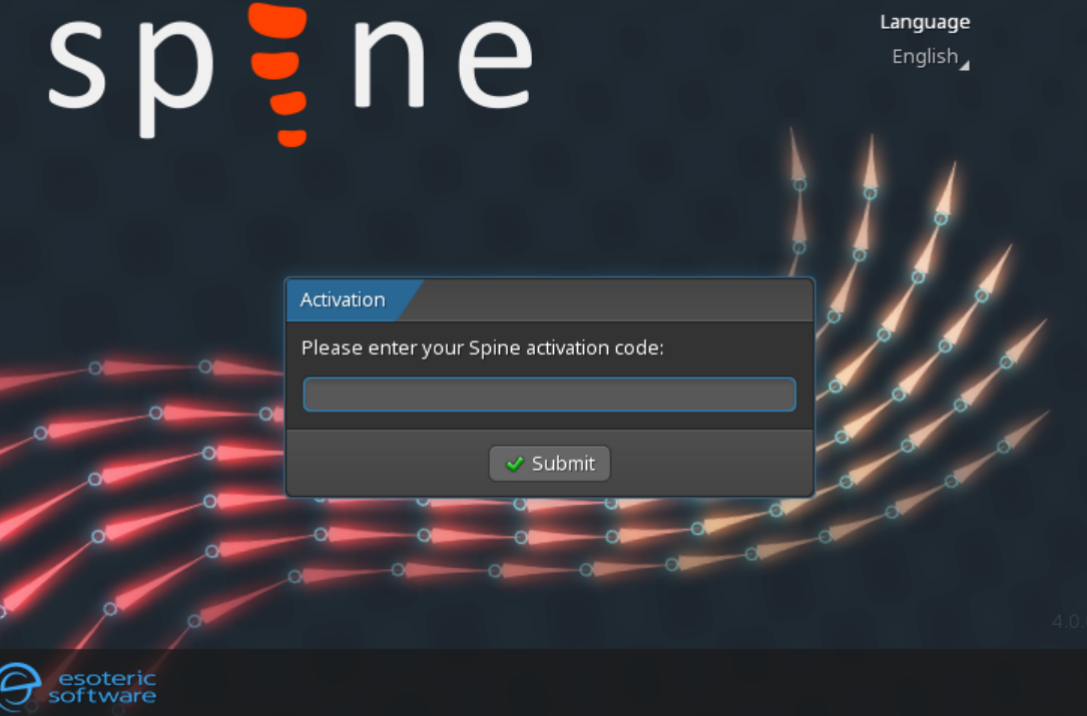
有时,Spine软件在安装时可能未能正确安装某些必需的运行库(如MicrosoftVisualC++Redistributable),这可能导致软件无法正常启动。检查并确保这些库已安装并且是最新版本。
3.文件损坏
如果Spine项目文件(.json或其他格式)在保存、传输或其他操作过程中损坏,打开时可能会报错。这种情况下,您可以尝试从备份中恢复文件,或者使用Spine的恢复功能(如果可用)修复文件。
4.系统资源问题
如果计算机的系统资源(如内存或硬盘空间)不足,也可能导致Spine软件无法启动。确保系统运行流畅,清理不必要的后台进程,腾出足够的资源。
二、Spine软件可以用哪些工具打开
Spine动画项目文件通常以`.spine`或`.json`格式保存。除了Spine软件本身,您可以使用一些其他工具和方法来打开和查看这些文件。
1.Spine软件
显然,Spine本身是最适合打开Spine文件的工具。Spine提供了强大的动画编辑功能,可以让您查看、修改和创建动画。安装Spine后,只需双击文件,Spine会自动打开。
2.SpineViewer
如果您只是想查看Spine动画,而不是编辑,可以使用Spine官方提供的SpineViewer。SpineViewer是一个免费的查看器,可以让您查看和播放Spine动画,但无法进行编辑。它支持打开Spine项目文件(`.spine`格式),并以动画形式展示。
3.第三方工具(如PixiJS)
PixiJS是一个开源的2D渲染库,广泛支持与Spine集成。通过PixiJS,开发者可以在网页上加载和展示Spine动画。通过在项目中加载Spine的`.json`文件,您可以在浏览器中查看Spine动画效果,虽然这种方式不能进行编辑,但它是一个快速查看动画的好方法。
4.Unity
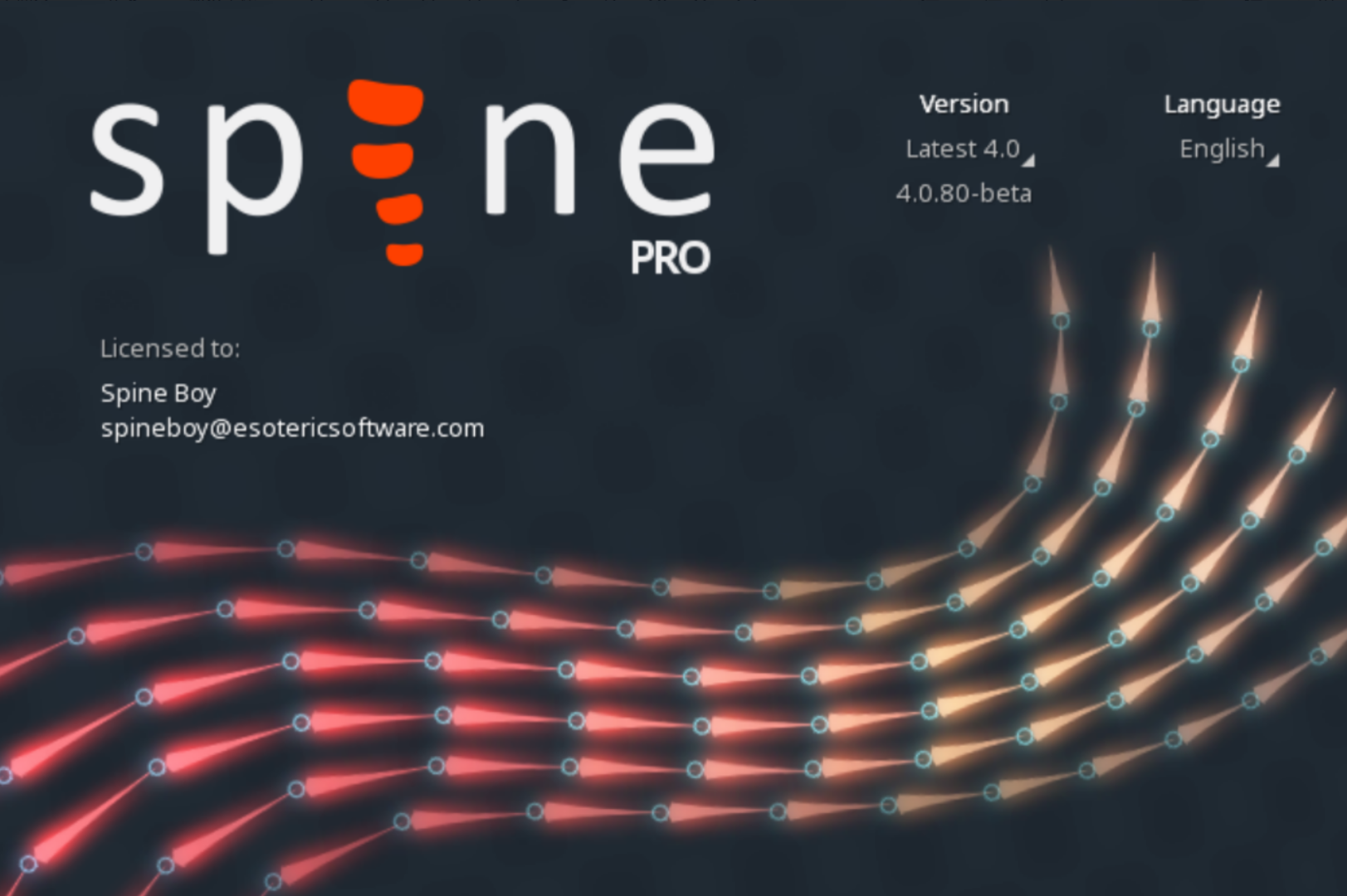
如果您在游戏开发中使用Unity引擎,Unity也支持导入和显示Spine动画。通过Spine的Unity插件,您可以在Unity项目中查看和控制Spine的骨骼动画。虽然Unity本身不直接打开Spine文件,但通过插件集成,您可以将Spine动画嵌入到Unity项目中。
5.DragonBones
DragonBones是另一个流行的2D骨骼动画软件,支持导入Spine的动画文件。虽然DragonBones本身与Spine功能不同,但它提供了对Spine格式的部分支持,可以作为替代工具来查看和修改动画。
三、如何解决Spine打开报错问题
若您在使用Spine时遇到报错,可以尝试以下几种方法来解决问题:
1.更新Spine版本
确保Spine软件是最新版本,或者更新到与您项目文件兼容的版本。Spine会不定期发布新版本,修复各种BUG和兼容性问题。
2.修复或恢复文件
尝试使用Spine自带的文件修复功能,或者从备份中恢复您的文件。如果文件损坏严重,可以尝试通过其他工具如JSON格式修复工具进行修复。
3.安装缺失的运行库
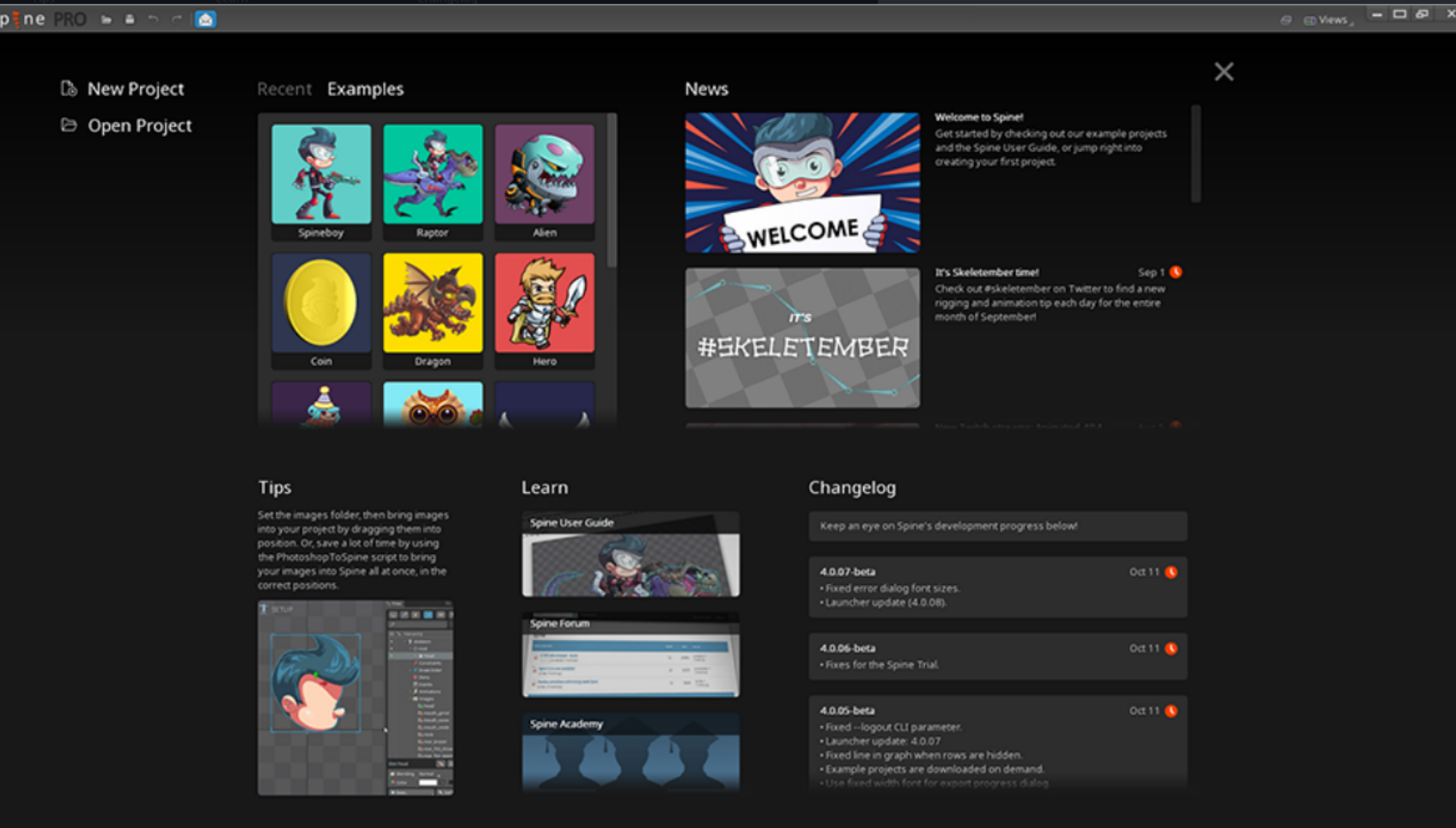
如果报错提示缺少某些运行库(如MicrosoftVisualC++Redistributable),请访问相关官网下载安装这些库,确保软件可以正常运行。
4.检查系统资源
如果打开时提示内存不足或系统资源问题,尝试关闭其他不必要的程序以腾出更多内存,并确保硬盘有足够的空间。
5.查看日志文件
Spine会生成日志文件,帮助您分析报错原因。查看日志文件中的错误信息,您可以了解更详细的报错原因,并找到相应的解决方法。
结语
Spine是一款功能强大的2D骨骼动画软件,但在使用过程中,用户可能会遇到一些打开报错的问题。通过检查版本兼容性、确保系统环境正确配置、恢复损坏的文件以及清理系统资源等方法,您可以有效解决这些问题。此外,Spine文件也可以通过SpineViewer、PixiJS、Unity等工具打开和查看。确保您的工具和版本是最新的,这将有助于减少遇到的错误,提升使用体验。

